Potíže s připojením k Internetu
Mac mini je vybaven aplikací Průvodce nastavením sítě, která vám pomůže
s nastavením připojení k Internetu. Otevřete Předvolby systému a klikněte na Síť.
Klikněte na tlačítko Průvodce a otevřete Průvodce nastavením sítě.
Máte-li potíže s připojením k Internetu, zkuste použít Síťovou diagnostiku.
Použití Síťové diagnostiky:
1
Vyberte příkaz Apple () > Předvolby systému.
2
Klikněte na Síť a poté na „Průvodce“.
3
Klikněte na položku Diagnostika a otevřete Síťovou diagnostiku.
4
Postupujte podle pokynů na obrazovce.
Nepodaří-li se potíže vyřešit s užitím Síťové diagnostiky, mohou být potíže na straně
poskytovatele internetových služeb (ISP), k němuž se pokoušíte připojit, použitého
externího zařízení, které používáte pro připojení k vašemu ISP, nebo serveru, na který
se snažíte přistoupit. Můžete použít kroky v následujících oddílech.
Připojení k Internetu přes kabelový modem, DSL modem a přes LAN
Přesvědčte se, že jsou všechny kabely modemu pevně zapojené, včetně napájecího
kabelu modemu, kabelu vedoucího z modemu do počítače a kabelu mezi modemem
a zásuvkou ve zdi. Ověřte rovněž kabely a napájení všech ethernetových rozbočovačů
a směrovačů.
Na několik minut vypněte a znovu zapněte kabelový nebo DSL modem. Někteří
poskytovatelé doporučují odpojit napájecí kabel modemu. Pokud je váš modem
vybaven resetovacím tlačítkem, můžete ho stisknout buď před nebo po vypnutí a
zapnutí hlavního vypínače.
61
Kapitola 4
Možné potíže a jejich řešení
Důležité:
Pokyny pro modemy nejsou relevantní pro uživatele sítě LAN. Uživatelé
místní sítě mohou být vybaveni rozbočovači, přepínači, směrovači nebo přípojkami,
které uživatelé kabelových a DSL modemů nemají k dispozici. Uživatelé sítě LAN by
měli o pomoc požádat spíše správce sítě než poskytovatele Internetu.
Připojení PPPoE
Pokud se vám nedaří připojit se k poskytovateli Internetu prostřednictvím protokolu
PPPoE (Point to Point Protocol over Ethernet), ujistěte se, že jsou v předvolbách sítě
zadané správné údaje.
Nastavení PPPoE:
1
Vyberte příkaz Apple () > Předvolby systému.
2
Klikněte na Síť.
3
Klikněte na tlačítko Přidat (+) v dolní části seznamu síťových služeb a z místní nabídky
Rozhraní vyberte položku PPPoE.
4
Z místní nabídky Ethernet vyberte Rozhraní služby PPPoE.
Připojujete-li se ke kabelové síti, vyberte volbu Ethernet. Používáte-li bezdrátovou síť,
vyberte volbu Wi-Fi.
5
Klikněte na Vytvořit.
6
Zadejte údaje od poskytovatele služby, jako je jméno účtu, heslo a jméno služby
PPPoE (vyžaduje-li je poskytovatel).
7
Kliknutím na Použít aktivujete svá nastavení.
62
Kapitola 4
Možné potíže a jejich řešení
Síťová připojení
Ujistěte se, že je ethernetový kabel připojený k počítači Mac mini i k síti. Zkontrolujte
rovněž kabely a přívod proudu k ethernetovým rozbočovačům a směrovačům.
Pokud připojení k Internetu sdílejí dva nebo více počítačů, zkontrolujte, zda je řádně
nastavena síť. Je třeba zjistit, zda vám ISP poskytuje pouze jednu IP adresu nebo
samostatnou IP adresu pro každý počítač v síti.
Pokud vám poskytovatel Internetu přidělil jen jednu IP adresu, musíte mít směrovač
schopný sdílet připojení s užitím překladu síťových adres (NAT) neboli maskování
IP. Informace ohledně nastavení naleznete v dokumentaci směrovače, případně se
můžete dotázat osoby odpovědné za nastavení nebo správu vaší sítě. Ke sdílení jedné
IP adresy mezi několika počítači můžete využít airportovou základnu. Informace o
použití airportové základny najdete v Centru nápovědy nebo na webových stránkách
podpory k technologii AirPort na adrese www.apple.com/support/airport.
Nepodaří-li se vyřešit problém pomocí těchto kroků, obraťte se na poskytovatele
Internetu nebo správce sítě.